Windows beeldscherminstellingen |
|
Gebruik van de mogelijkheden voor meerdere beeldschermen in Windows 11
Om in Windows gebruik te maken van meerdere beeldschermen, moeten deze eerst worden ingesteld.
Open daarvoor de Instellingen via Windows startknop en kies 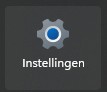
Kies dan Systeem en vervolgens Beeldscherm
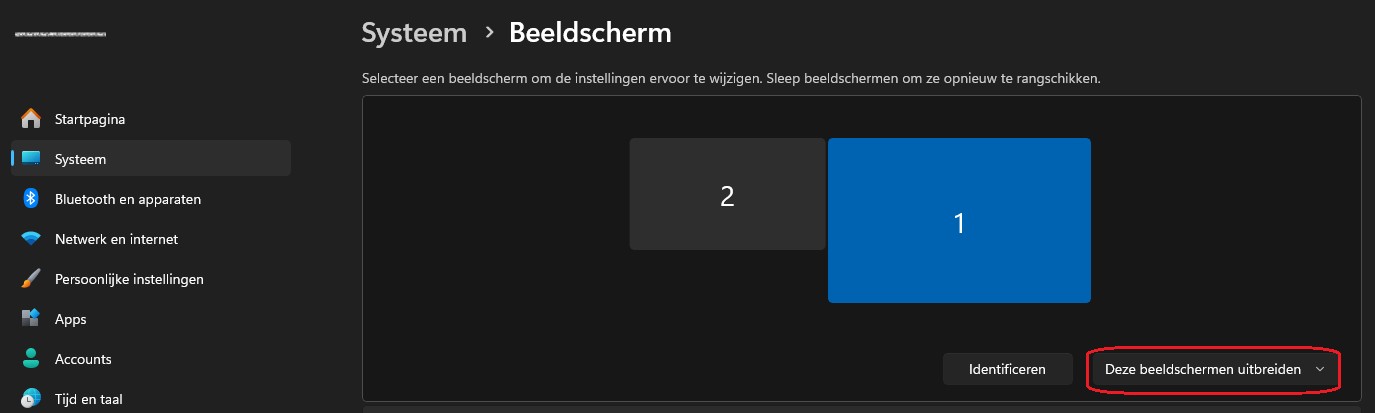
En kies voor 'Deze beeldschermen uitbreiden'
Nu worden de schermen los van elkaar behandeld, met andere woorden er kan geprojecteerd worden.
Op sommige pc's (zoals hier is te zien) zijn de schermen niet even groot, hebben een verschillende resolutie.
Veel beamers/projectoren hebben een resolutie van 1920x1080, terwijl de pc een hogere resolutie kan hebben.
Dat maakt op zich niet uit, maar kan soms een probleem met projecteren geven. De reden is dat de schaal van scherm [ 1 ] in veel gevallen op 125% of 150% staat en OPS pro zal diezelfde schaal willen toepassen op scherm [ 2 ], waardoor de tekst te groot wordt getoond, niet meer centreert en meer verstoringen. Het hangt wel van de videokaart en drivers af of dit werkelijk zo is. (de pc van bovenstaand voorbeeld vertoont dat probleem ook, waardoor onderstaande oplossing ingesteld is)
Gelukkig is de oplossing eenvoudig:
Zoek in hetzelfde Window instellingen scherm als hierboven naar:
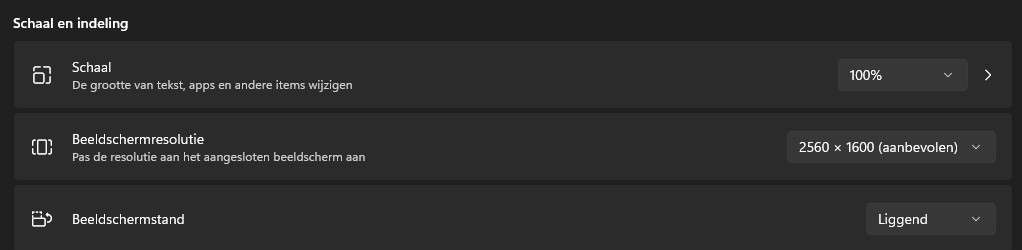
Selecteer eerst scherm [ 1 ] (zie bovenaan) en zet de schaal op 100%.
Doe dat ook voor scherm [ 2 ]:
In deze voorbeelden is duidelijk dat er twee schermen met verschillende resolutie gebruikt worden. OPS pro gaat daar op de meeste nieuwe pc's en laptops correct mee om. Op oudere systemen kan het problemen geven. Dat ligt NIET aan OPS pro, maar aan de driver voor de beeldschermen. Er is geen manier binnen OPS pro om daar rekening mee te houden. De hier getoonde configuratie werkt zonder problemen met de verschillende beeldscherm groottes.
Terug naar Opties - Extra instellingen
